Har du någonsin undrat om det var möjligt att styra en Samsung Smart TV med Amazons Alexa röstassistent? De goda nyheterna är att du kan.
Vi visar dig hur du får din Samsung Smart TV att fungera med Alexa. Det är en snabb och enkel process som inte kräver ytterligare hårdvara.
Vad du kan göra med en Alexa-ansluten smart-TV
När du väl har anslutit en Samsung Smart TV till din Amazon Alexa-aktiverade enhet kan du slå på eller stänga av TV: n med din röst. Du kan också styra volym- och inmatningsinställningar bara genom att prata med Alexa. Detta är till nytta om du vill justera inställningarna på TV: n utan att behöva en fjärrkontroll.
Dessutom, om du någonsin av misstag har placerat fjärrkontrollen men behöver stänga av eller sätta på din TV snabbt, är röststyrning alltid till hjälp.
Vad du behöver
- Samsung Smart TV
- SmartThings-konto
- Amazon Echo-enhet
- SmartThings-appen för iOS eller Android (inte SmartThings Classic)
- SmartThings skicklighet för Amazon Echo
- En fungerande internetanslutning
Vilka Samsung-tv kan du använda med Amazon Alexa?
Helst vill du använda en TV som tillverkades efter 2017. Modeller som tillverkas 2018 eller senare har dock mer funktionalitet. Denna process fungerade för en TV som daterades i augusti 2017, så äldre TV-apparater är kompatibla.
Flera populära Samsung-modeller fungerar med Amazon Alexa och SmartThings. Faktum är att om du nyligen har köpt en Samsung-TV finns det en god chans att den stöds.
Du kan också kolla din modellinformation på Samsungs webbplats eller i SmartThings-appen om du är osäker på vilka modeller som fungerar. Allt du behöver är modellnumret på din TV.
Modellnumret finns på baksidan av din TV, på produktinformationsetiketten. Denna etikett ska vara silver och bör innehålla tillverkningsdatum, modellnummer, en QR-kod och annan viktig information. Skriv ner denna information om du behöver hänvisa till den senare.
Relaterad: Vad är skillnaden mellan Alexa och Echo?
Hur man ansluter SmartThings till din Samsung Smart TV
Innan du börjar måste du se till att både din TV och din mobila enhet är anslutna till samma nätverk. Ett trådlöst nätverk är vanligtvis bäst, men en trådbunden anslutning mellan din TV och din router gör att den här processen också fungerar.
En trådlös anslutning är att föredra eftersom Ethernet-porten på TV: n ibland stängs av om den inte har använts på ett tag. När detta händer kommer du inte att kunna slå på TV: n utan fjärrkontrollen.
När du har en bra anslutning måste du se till att du har laddat ner och konfigurerat SmartThings-appen på både din mobila enhet och din TV. De flesta nyare Samsung-TV-apparater har den här appen installerad från fabriken, men om din TV inte gör det måste du gå in i apparavsnittet i Samsung-menyn, söka efter appen och sedan lägga till den.
Om du inte kan hitta appen på din TV är den antingen redan installerad eller så stöds inte din TV. Se Samsungs webbplats för mer information.
Bild 1 av 3
Bild 2 av 3
Bild 3 av 3
Därefter måste du lägga till din TV i SmartThings-appen. För att göra detta, öppna SmartThings-appen och tryck på + längst upp till höger på skärmen. Tryck sedan på Enhet. Därifrån trycker du på antingen Efter enhetstyp eller Efter märke. Något av dessa fungerar, så använd det du är mest bekväm med.
Om du har valt Efter enhetstyp, rulla ner på sidan tills du ser TV. Tryck på TV ikon. Skärmen ska ändras till en skärm som visar Samsung-logotyp. Tryck på det här avsnittet för att visa listan över Enheter som stöds, samt lägg till din TV i appen.
Om du har valt Efter märkeBör Samsung listas i Utvalda märken sektion. Om det inte visas måste du använda förstoringsglaset uppe till höger på skärmen för att söka efter "Samsung".
Bild 1 av 3
Bild 2 av 3
Bild 3 av 3
Klicka sedan på TVeller för en lista över enheter som stöds trycker du på Enheter som stöds. Tryck sedan på Start. Välj din Plats och Rum för den här TV: n. Tryck sedan på Nästa. Därifrån uppmanas du att slå på din smart-TV med hjälp av TV-fjärrkontrollen. Gör det och vänta tills appen hittar din TV.
För vissa TV-apparater måste du ange en PIN-kod för att ansluta SmartThings-appen och TV: n. Denna PIN-kod visas längst upp till höger på TV-skärmen när appen ansluts. Ange den här PIN-koden i appen när du blir ombedd.
Därifrån bör din Samsung Smart TV vara ansluten till SmartThings-appen. Nu är allt som återstår att göra att ansluta din Amazon Alexa-aktiverade produkt med SmartThings-skickligheten.
Relaterad: Så här kontrollerar du om ditt Amazon Echo är uppdaterat
Så här lägger du till SmartThings Skill på en Amazon Echo-enhet
För detta måste du ha Amazon Alexa-appen installerad på din mobila enhet. Om du inte har installerat Alexa-appen, gör det innan du går vidare till nästa steg.
För att lägga till färdigheten, börja med att öppna din Amazon Alexa-app. Från Hem skärm i Alexa-appen, tryck på Mer i skärmens nedre högra hörn. Tryck sedan på Färdigheter och spel.
Använd förstoringsglasikonen längst upp till höger på skärmen för att öppna Sök funktionen i Alexa-appen. Skriv "SmartThings" i appens sökfält.
Bild 1 av 3
Bild 2 av 3
Bild 3 av 3
När du väl har hittat färdigheten vill du trycka på Aktivera att använda. Appen ber dig sedan logga in med din Samsung-kontoinformation. Logga in med det Samsung-konto som du har använt för att ansluta till din Samsung Smart TV.
När du har angett dina uppgifter trycker du lätt på Godkänna för att bekräfta anslutningen. Knacka Stänga, och du blir tillfrågad om du vill upptäcka enheter. Knacka Upptäck enheter. Alexa bör påbörja enhetsdetekteringsprocessen.
Denna process kan ta upp till 45 sekunder. Om din TV inte upptäcks rekommenderas att du tar bort SmartThings-skickligheten och börjar om. I de flesta fall upptäcks dock TV: n snabbt och processen kan slutföras.
Vilka kommandon kan du använda med Samsung och Amazon Alexa?
Med SmartThings-appen och Alexa kan du säga saker som "Alexa, slå på Living Room TV", "Alexa, ställ in volymen till 25 på Living Room TV" eller "Alexa, byt ingång till HDMI 1 på Living Room TV. "
Medan du inte kan starta appar som Netflix eller Hulu kan du stänga av eller sätta på TV: n, ställa in TV-volymen, pausa, spela och växla inmatningsenheter. För en fullständig lista över kommandon som stöds, se SmartThings skicklighetssida.
Njut av din Samsung TV med Amazon Alexa
Genom att ställa in SmartThings-appen och SmartThings-färdigheten kan du använda din TV med en Alexa-aktiverad enhet. Detta möjliggör röststyrning för grundläggande funktioner. Anslutning av dessa två vanliga smarta hemprodukter ger större bekvämlighet när du använder din TV.
Tyvärr är hela utbudet av kommandon som stöds inte lika funktionsrika som att använda din Samsung-fjärrkontroll. Ibland är det dock lättare att använda Alexa för att styra din TV så att du inte behöver klättra för att hitta en felplacerad fjärrkontroll.
Vi visar dig alla tre sätten att aktivera en Alexa-skicklighet på ditt Amazon Echo.
- Smart hem
- Samsung
- Alexa
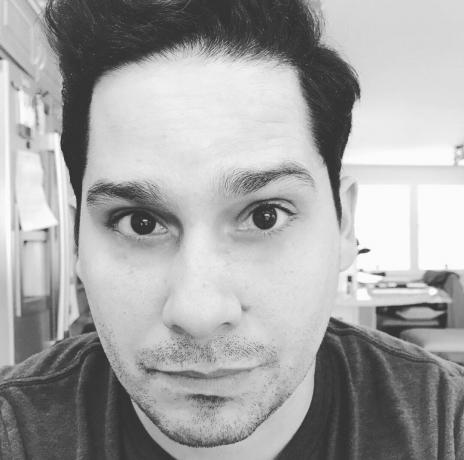
Matt L. Hall täcker teknik för MUO. Ursprungligen från Austin, Texas, bor han nu i Boston, Massachusetts med sin fru, två hundar och två katter. Matt studerade engelska vid University of Massachusetts.
Prenumerera på vårt nyhetsbrev
Gå med i vårt nyhetsbrev för tekniska tips, recensioner, gratis e-böcker och exklusiva erbjudanden!
Ett steg till…!
Bekräfta din e-postadress i e-postmeddelandet som vi just skickade till dig.
